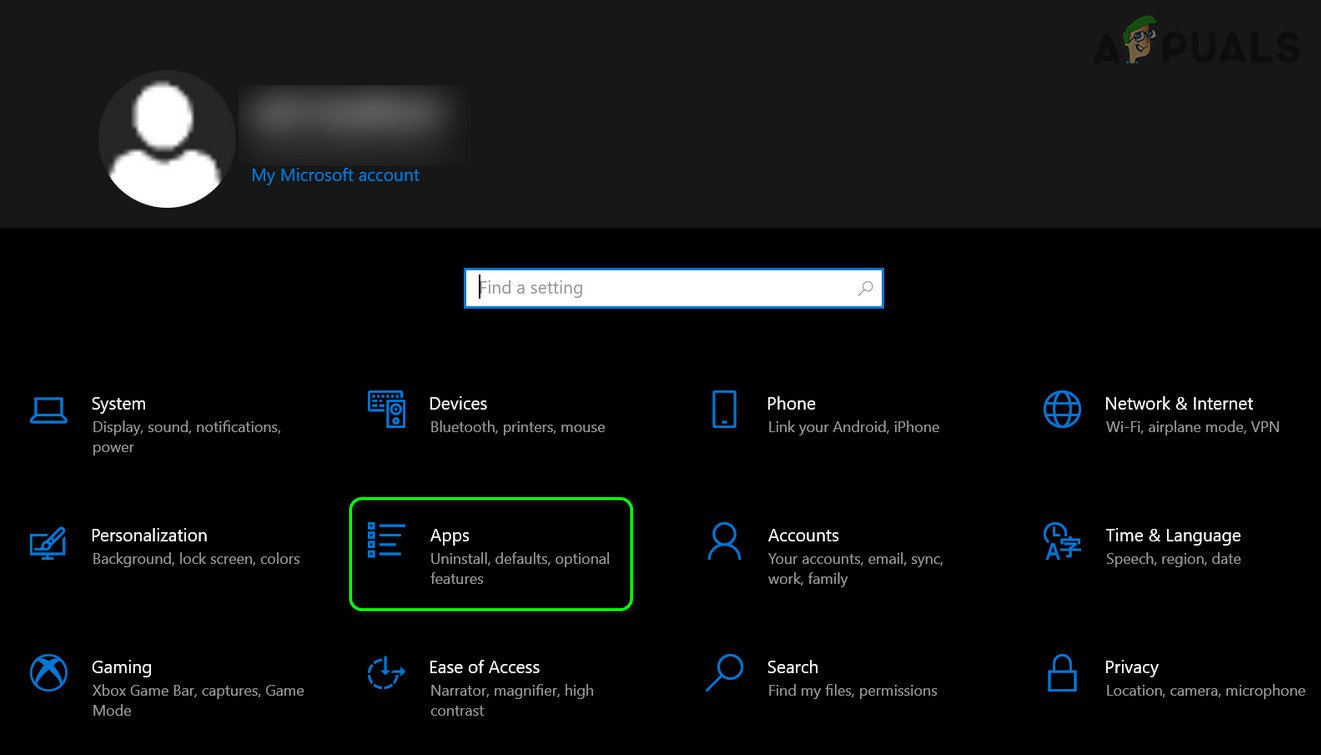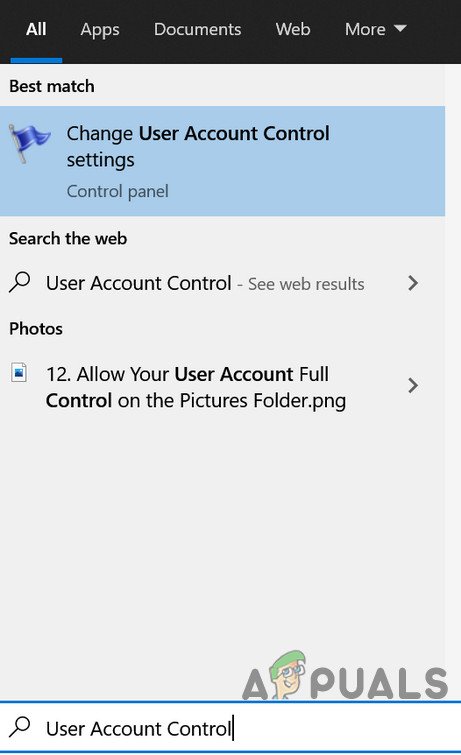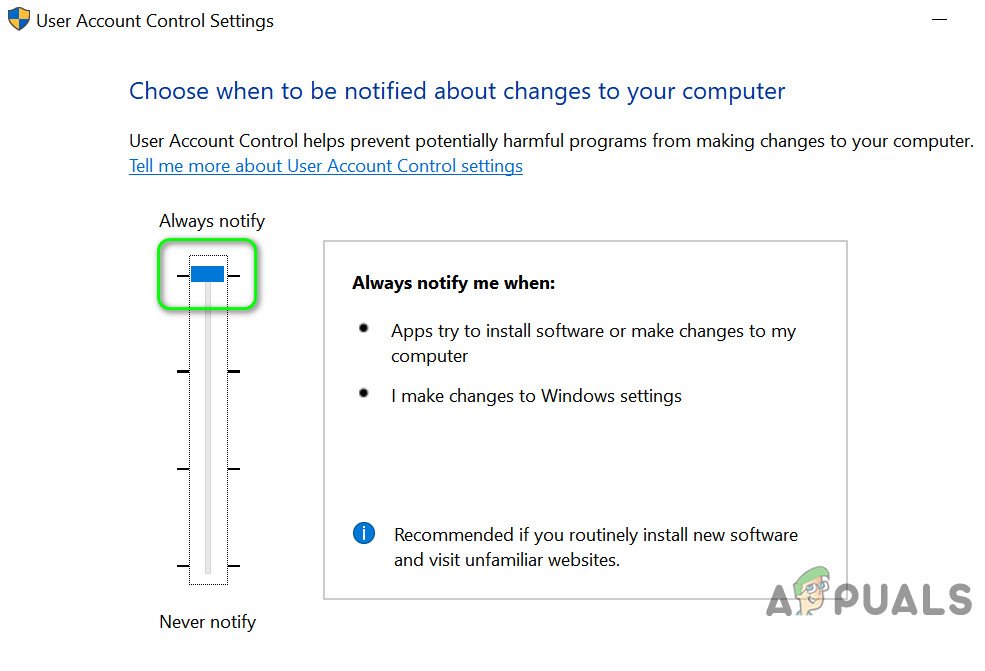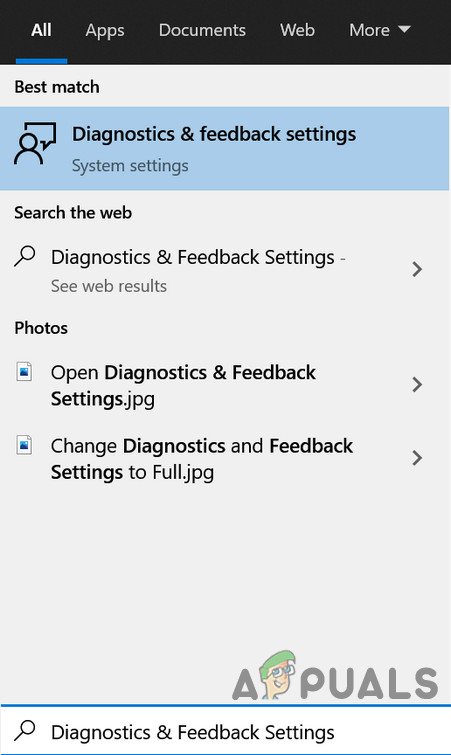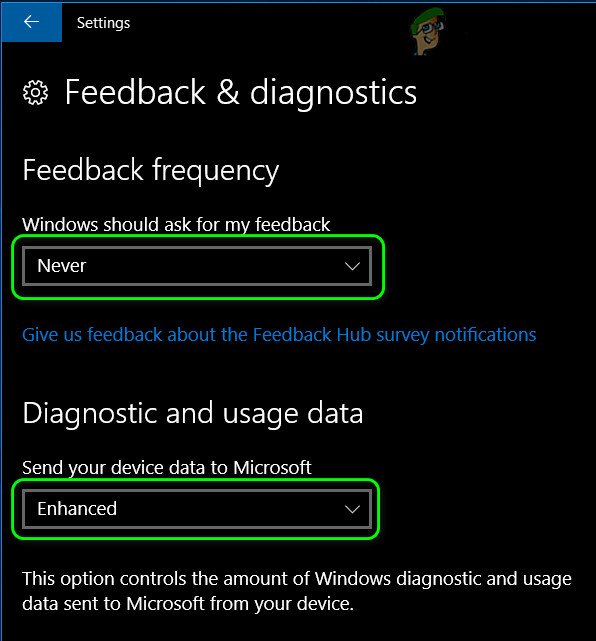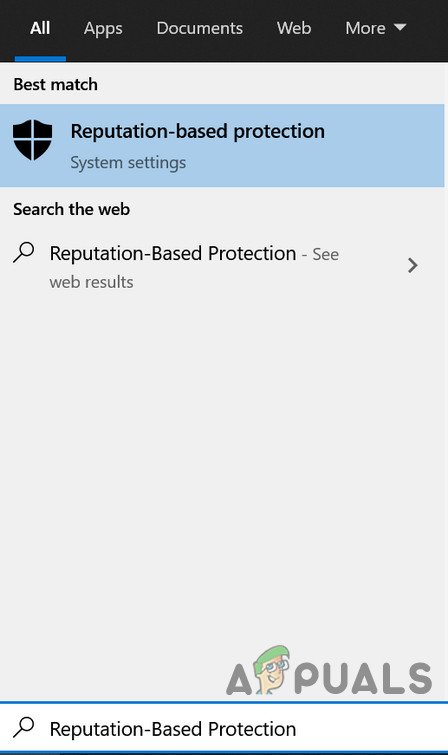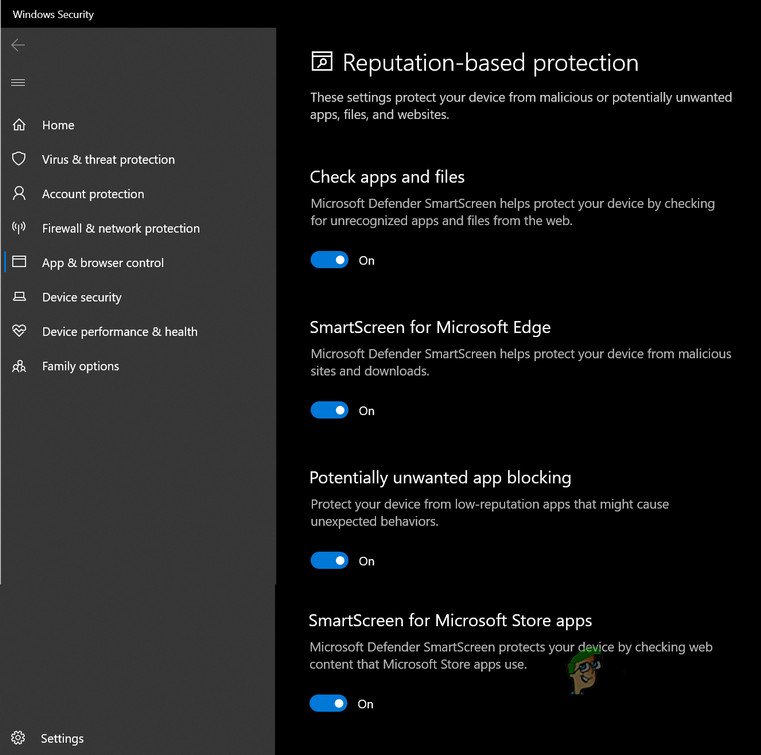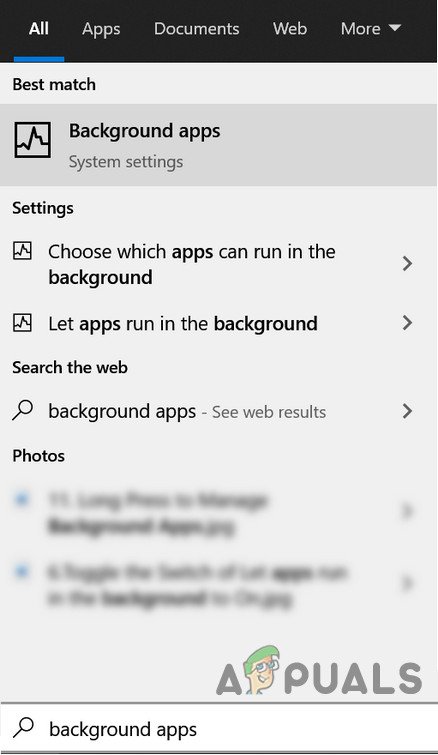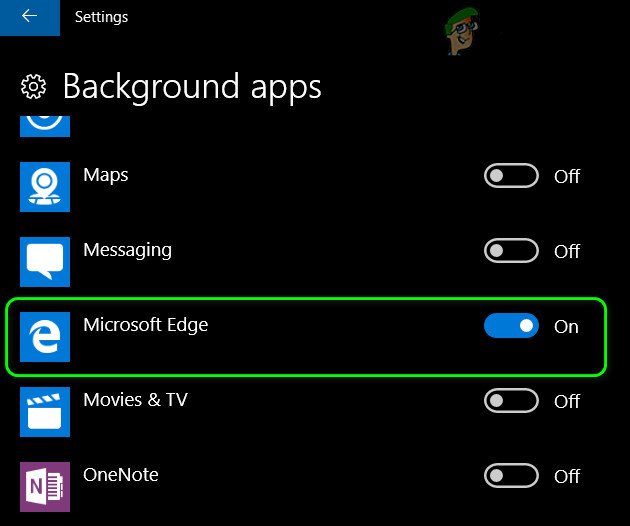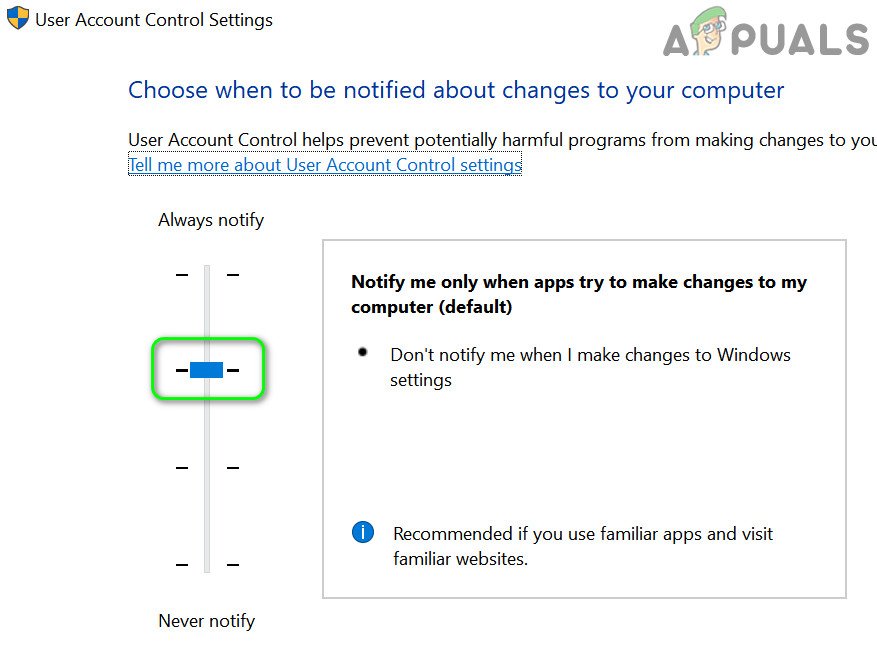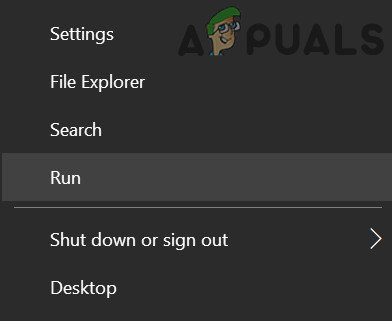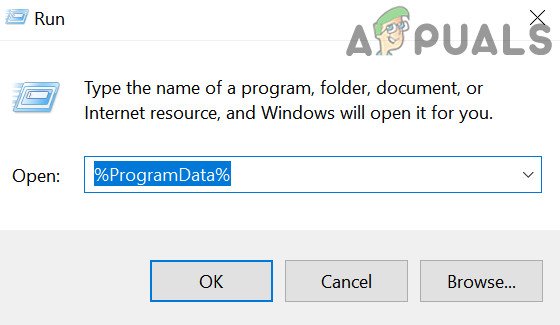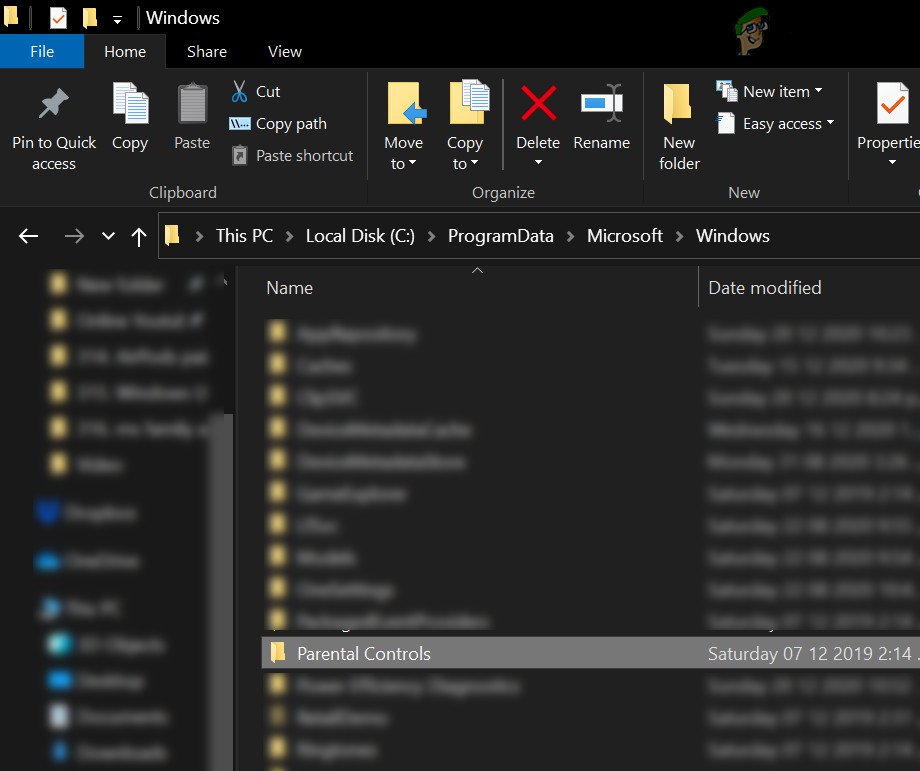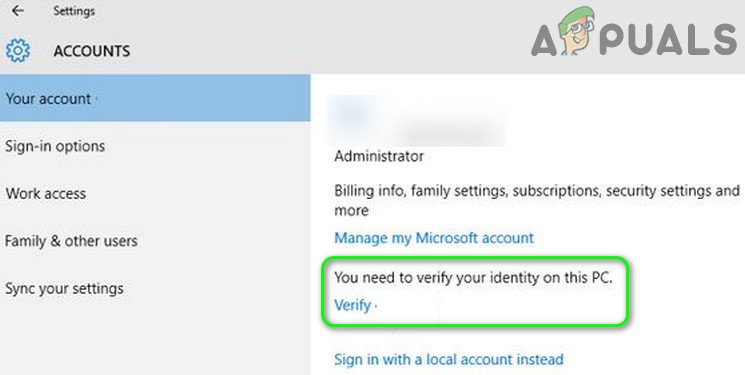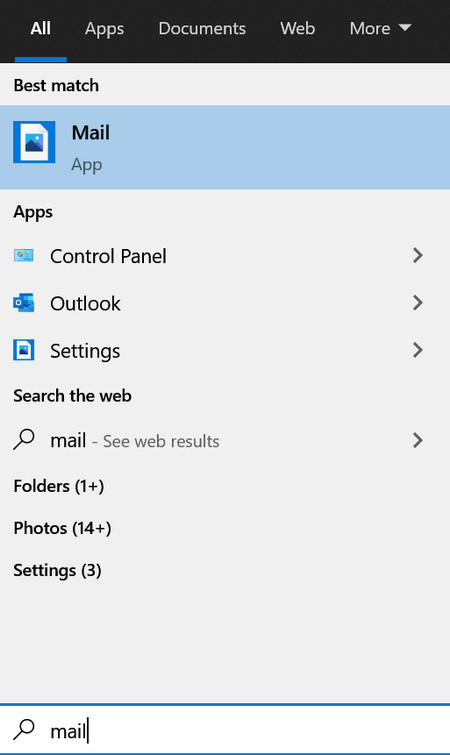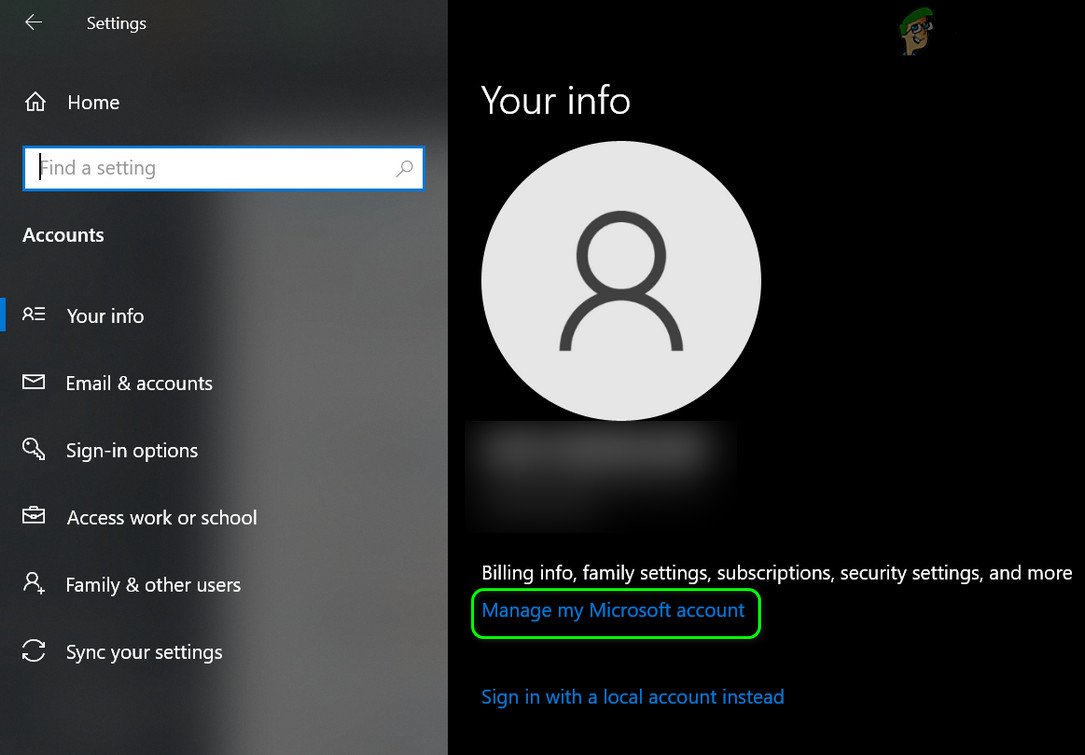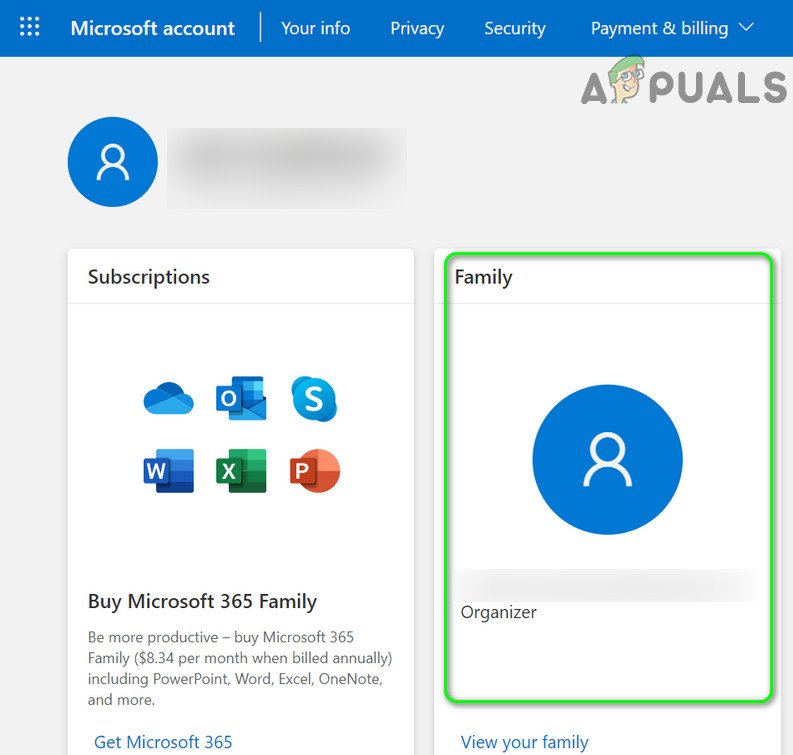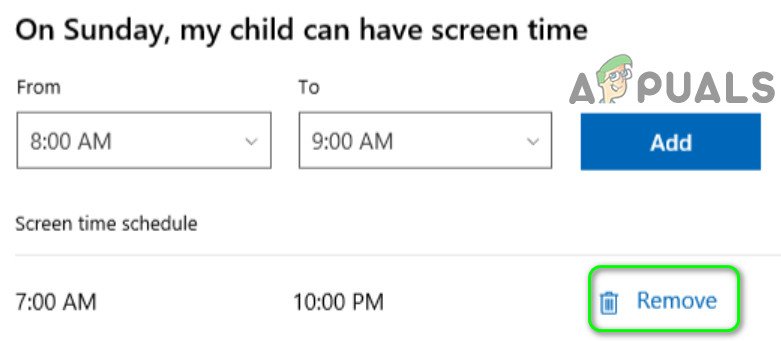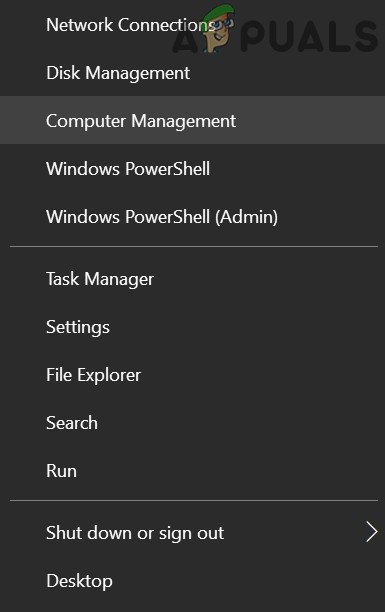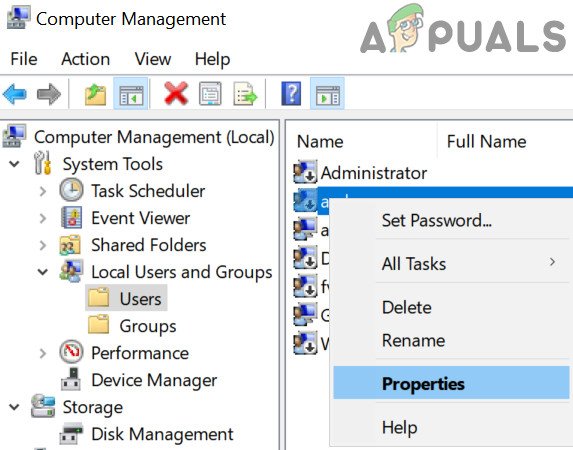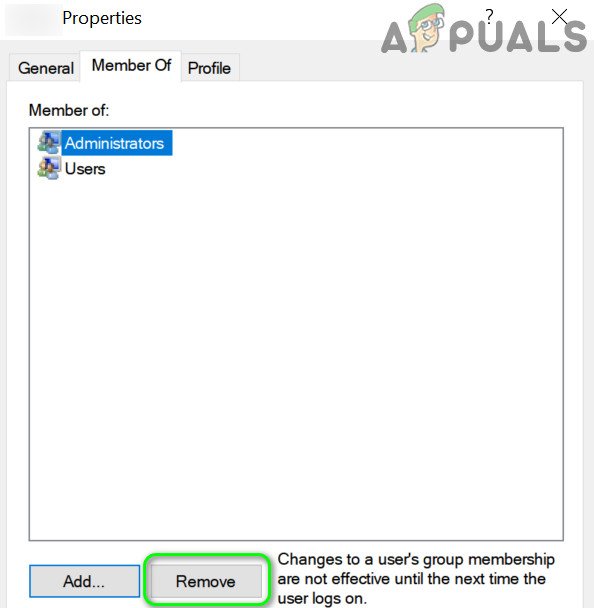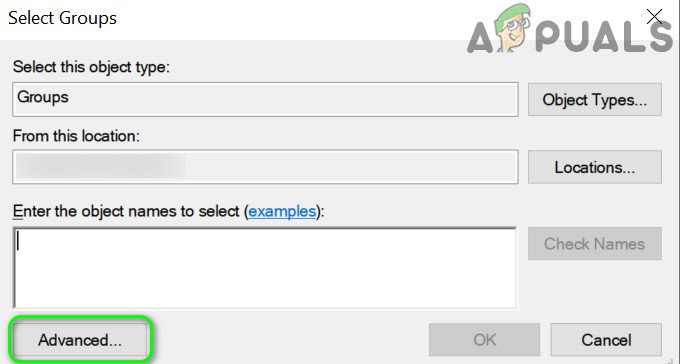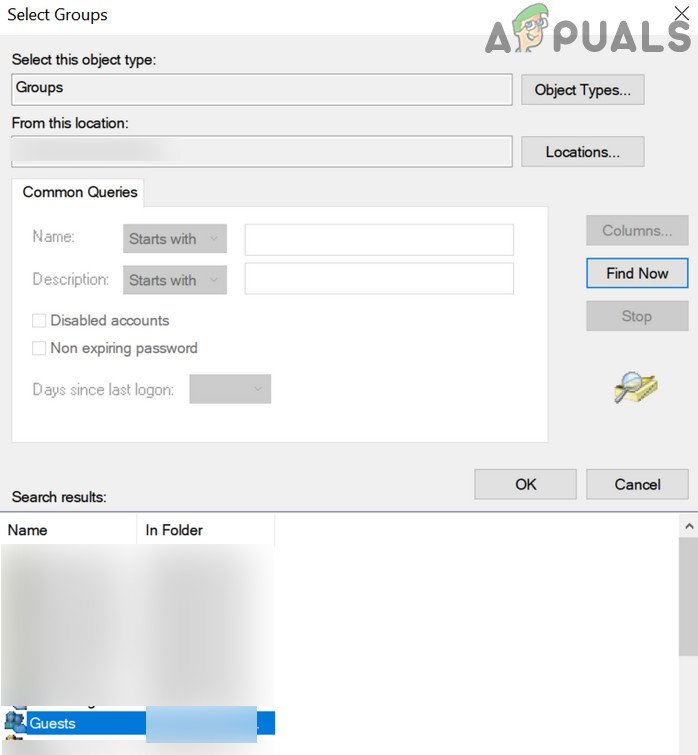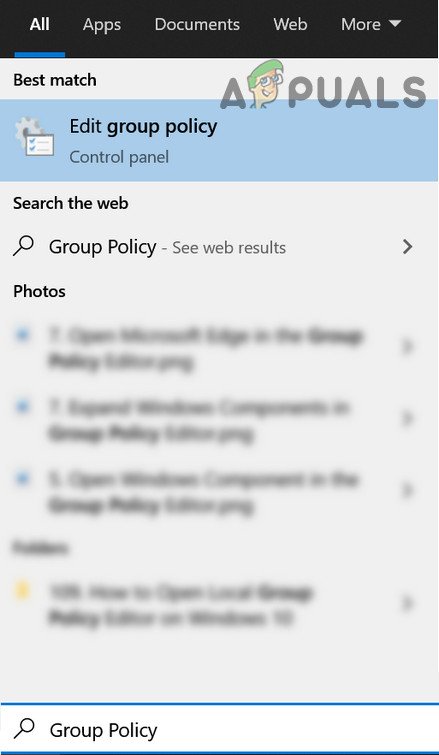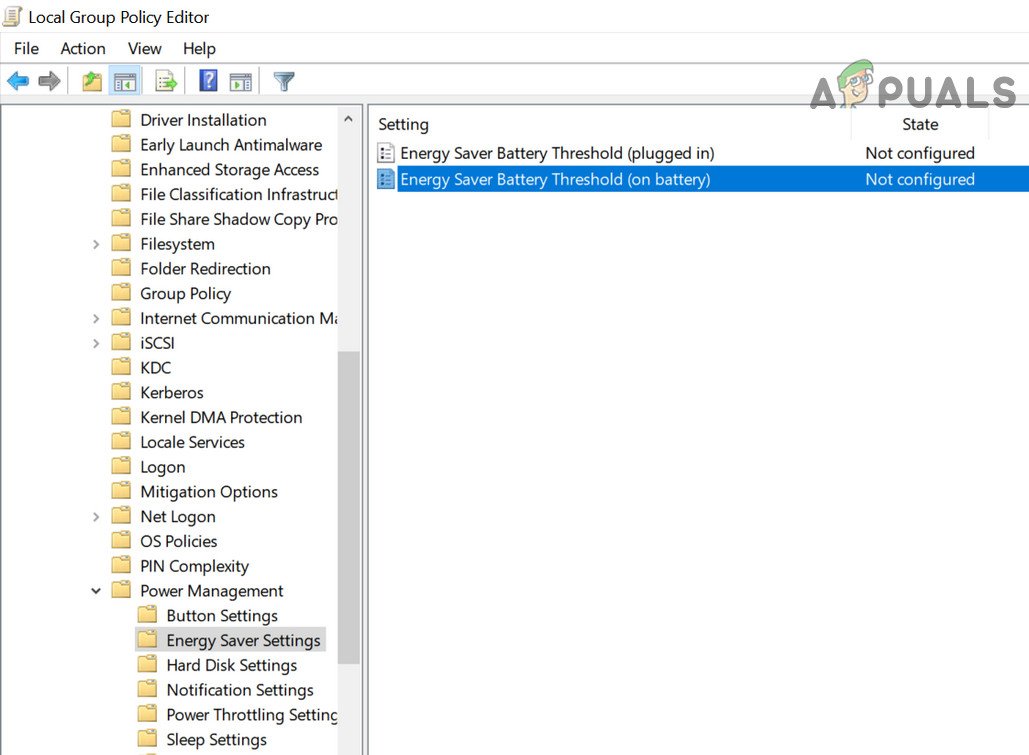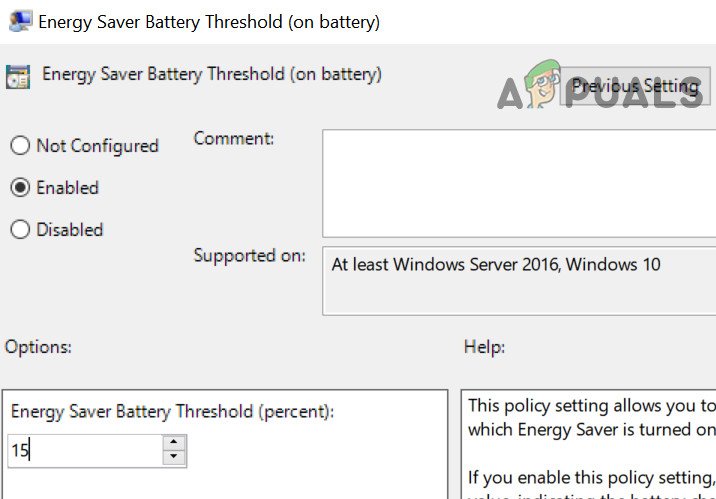మీ సిస్టమ్ యొక్క OS పాతది అయితే లేదా మీ పిల్లవాడు ఆంక్షలను అధిగమించడానికి హాక్ ఉపయోగిస్తుంటే Microsoft కుటుంబ భద్రత పనిచేయకపోవచ్చు. అంతేకాక, అవినీతి వినియోగదారు ప్రొఫైల్ కూడా చర్చలో లోపం కలిగిస్తుంది.
సమస్య ఏమిటంటే, పిల్లల ఖాతాలో వర్తించే స్క్రీన్ సమయ పరిమితులు ప్రభావవంతంగా లేవు (లేదా మునుపటి సెట్టింగులకు తిరిగి మారుతాయి) మరియు సమయ పరిమితి ముగిసినప్పటికీ పిల్లవాడు సిస్టమ్ను ఉపయోగిస్తూనే ఉంటాడు. కుటుంబ భద్రతా నివేదిక వచ్చినప్పుడు వినియోగదారుడు అధిక వినియోగ ఆలోచనను పొందుతాడు.

MS కుటుంబ ఖాతా స్క్రీన్ సమయ పరిమితులు పనిచేయడం లేదు
పరిష్కారాలతో ముందుకు వెళ్ళే ముందు, ఉపయోగించాలని నిర్ధారించుకోండి అన్ని పరికరాల కోసం ఒక షెడ్యూల్ . నేటి పిల్లలు మునుపటి తరాల కంటే తెలివిగా ఉన్నారని గుర్తుంచుకోండి, కాబట్టి, వారు తప్పించుకోవడానికి కొత్త మార్గాలను కనుగొంటారు తల్లి దండ్రుల నియంత్రణ పరిమితులు. అందువల్లనే, తల్లిదండ్రులుగా, మీ పిల్లలు పరిమితులను దాటవేయడానికి కొంత హాక్ ఉపయోగిస్తున్నారా అని తనిఖీ చేయడానికి మీరు మరింత అప్రమత్తంగా ఉండాలి.
పరిష్కారం 1: మీ PC యొక్క విండోస్ను తాజా విడుదలకు నవీకరించండి
నిరంతర సాంకేతిక పురోగతిని సంతృప్తి పరచడానికి మైక్రోసాఫ్ట్ తన OS కోసం కొత్త నవీకరణలను విడుదల చేస్తుంది మరియు సమస్యకు కారణమయ్యే వంటి నివేదించబడిన దోషాలను అరికట్టండి. ఈ సందర్భంలో, మీ PC యొక్క విండోస్ను తాజా విడుదలకు నవీకరించడం సమస్యను పరిష్కరించవచ్చు.
- విండోస్ OS యొక్క తాజా విడుదలకు మీ PC ని నవీకరించండి . నిర్ధారించుకోండి, ఐచ్ఛిక లేదా అదనపు నవీకరణ పెండింగ్లో లేదు.
- మైక్రోసాఫ్ట్ ఫ్యామిలీ సమస్య పరిష్కరించబడిందో లేదో తనిఖీ చేయండి.
పరిష్కారం 2: వైరుధ్య అనువర్తనాలను అన్ఇన్స్టాల్ చేయండి
మీ సిస్టమ్లో ఇన్స్టాల్ చేయబడిన ఏదైనా అనువర్తనాలు మైక్రోసాఫ్ట్ ఫ్యామిలీ లక్షణాల ఆపరేషన్కు ఆటంకం కలిగిస్తుంటే మీరు చేతిలో లోపం ఎదుర్కోవచ్చు. ఈ సందర్భంలో, విరుద్ధమైన అనువర్తనాలను తొలగించడం సమస్యను పరిష్కరించవచ్చు. శాంటివైరస్ రియల్ టైమ్ ప్రొటెక్షన్ సమస్యకు కారణమైన అటువంటి అప్లికేషన్.
- నొక్కండి విండోస్ కీ మరియు ఓపెన్ సెట్టింగులు .
- ఇప్పుడు తెరచియున్నది అనువర్తనాలు మరియు S ని విస్తరించండి యాంటీవైరస్ రియల్ టైమ్ ప్రొటెక్షన్ .
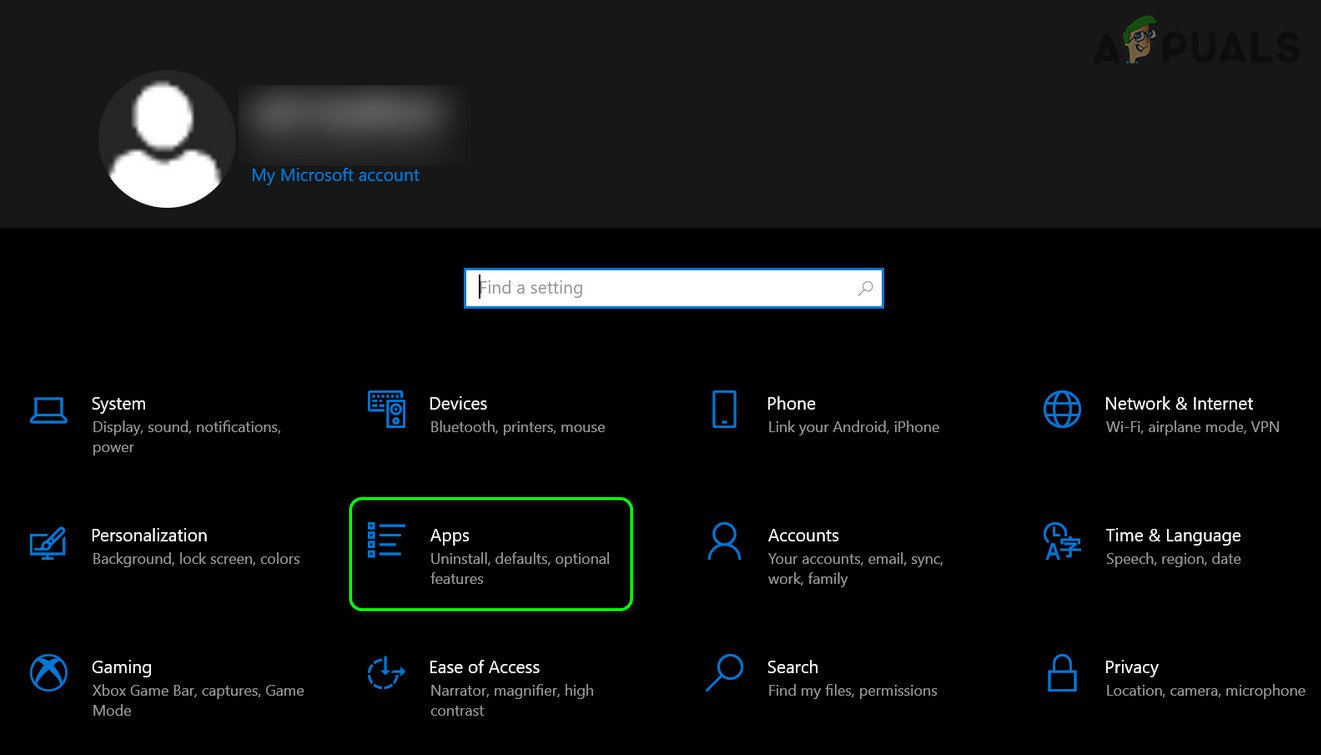
విండోస్ సెట్టింగులలో అనువర్తనాలను తెరవండి
- అప్పుడు క్లిక్ చేయండి అన్ఇన్స్టాల్ చేయండి మరియు అన్ఇన్స్టాల్ చేయడానికి నిర్ధారించండి (ప్రాంప్ట్ చేసినప్పుడు) శాంటివైరస్ రియల్ టైమ్ ప్రొటెక్షన్.
- ఇప్పుడు రీబూట్ చేయండి మీ PC ఆపై మైక్రోసాఫ్ట్ ఫ్యామిలీ లక్షణాలు బాగా పనిచేస్తున్నాయో లేదో తనిఖీ చేయండి.
పరిష్కారం 3: UAC మరియు ఇతర సిస్టమ్ సెట్టింగులను కాన్ఫిగర్ చేయండి
MS కుటుంబ భద్రత యొక్క ఆపరేషన్ కోసం అవసరమైన కొన్ని సెట్టింగులు (UAC దాని డిఫాల్ట్కు సెట్ చేయబడ్డాయి) ఉన్నాయి మరియు కుటుంబ భద్రత ప్రకారం కాన్ఫిగర్ చేయకపోతే, చేతిలో లోపం ఏర్పడవచ్చు. ఈ సందర్భంలో, కుటుంబ భద్రత అవసరాలకు అనుగుణంగా UAC మరియు ఇతర సెట్టింగులను కాన్ఫిగర్ చేయడం సమస్యను పరిష్కరించవచ్చు.
- టాస్క్బార్లోని విండోస్ సెర్చ్లో క్లిక్ చేసి యూజర్ అకౌంట్ కంట్రోల్ కోసం శోధించండి. అప్పుడు ఎంచుకోండి వినియోగదారు ఖాతా నియంత్రణ సెట్టింగులను మార్చండి .
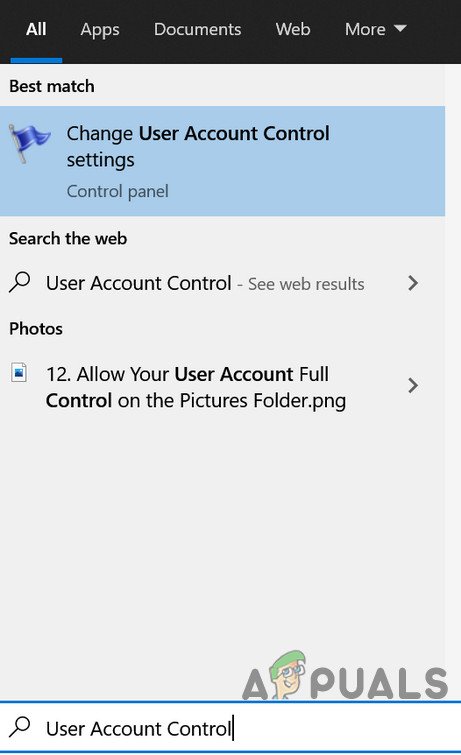
వినియోగదారు ఖాతా నియంత్రణ సెట్టింగ్లను తెరవండి
- ఇప్పుడు ఎంచుకోవడానికి ఎడమ వైపున ఉన్న స్లైడర్ను తరలించండి ఎల్లప్పుడూ తెలియజేయండి మరియు క్లిక్ చేయండి అలాగే .
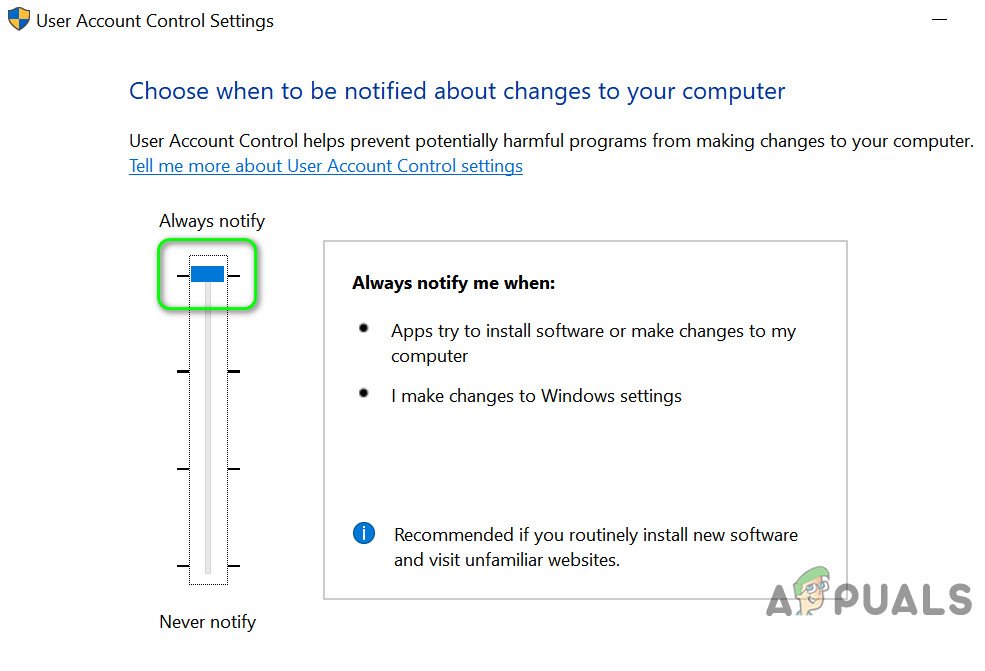
ఎల్లప్పుడూ తెలియజేయడానికి UAC ని మార్చండి
- మళ్ళీ, విండోస్ శోధనను తెరవండి (దశ 1 లో ఉన్నట్లు) మరియు డయాగ్నోస్టిక్స్ & ఫీడ్బ్యాక్ సెట్టింగులను టైప్ చేయండి. అప్పుడు ఎంచుకోండి విశ్లేషణలు & అభిప్రాయ సెట్టింగులు .
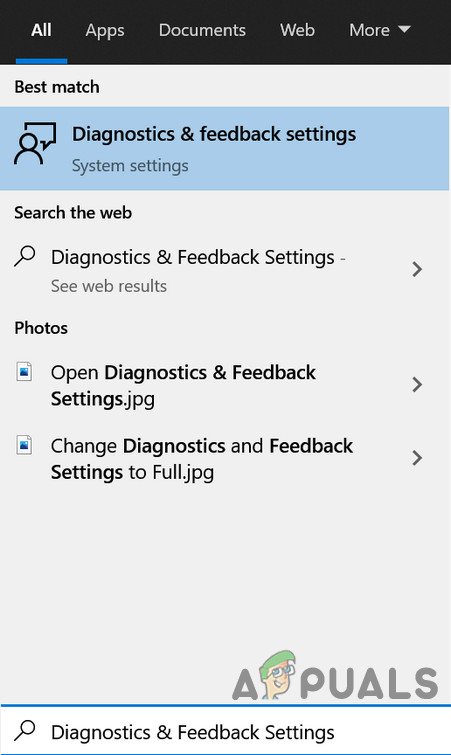
డయాగ్నోస్టిక్స్ & ఫీడ్బ్యాక్ సెట్టింగ్లు తెరవండి
- ఇప్పుడు, ఫీడ్బ్యాక్ ఫ్రీక్వెన్సీ కింద, విండోస్ డ్రాప్డౌన్ను మార్చండి నా అభిప్రాయం కోసం అడగాలి ఎప్పుడూ ఆపై, డయాగ్నొస్టిక్ మరియు వినియోగ డేటా కింద, డ్రాప్డౌన్ మార్చండి మీ పరికర డేటాను Microsoft కి పంపండి గా మెరుగుపరచబడింది (లేదా పూర్తి).
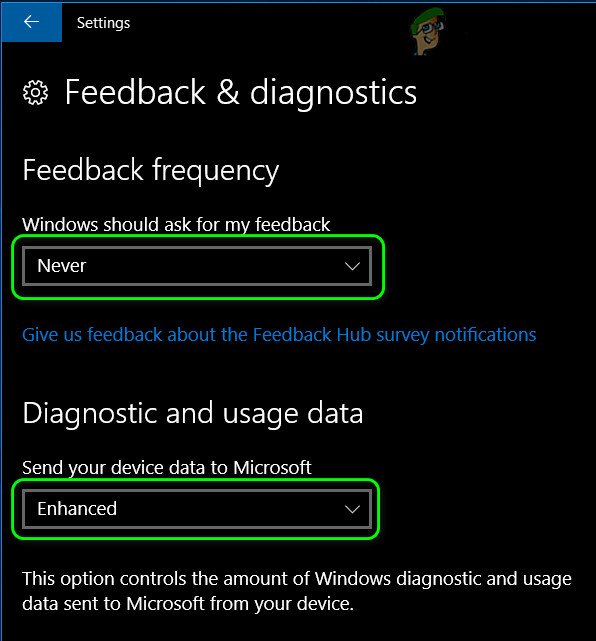
మీ పరికర డేటాను మెరుగైన మైక్రోసాఫ్ట్కు పంపండి
- మళ్ళీ, తెరవండి విండోస్ శోధన (దశ 1 లో ఉన్నట్లు) మరియు టైప్ చేయండి కీర్తి-ఆధారిత రక్షణ .
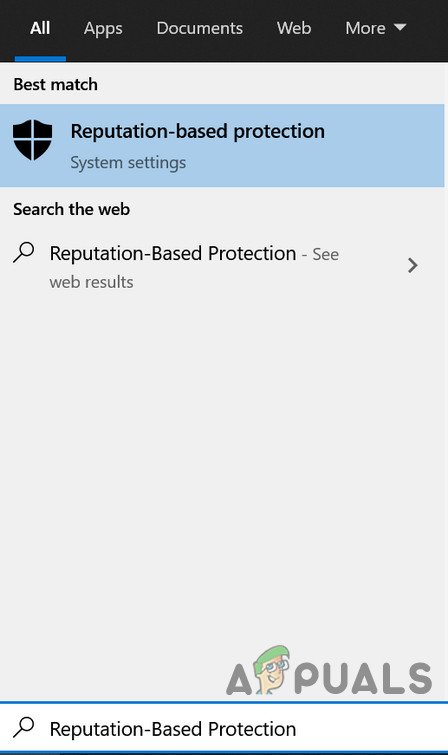
కీర్తి-ఆధారిత రక్షణ సెట్టింగులను తెరవండి
- అప్పుడు ఎంచుకోండి కీర్తి-ఆధారిత రక్షణ ఆపై అన్ని ఎంపికలను ప్రారంభించండి అక్కడ.
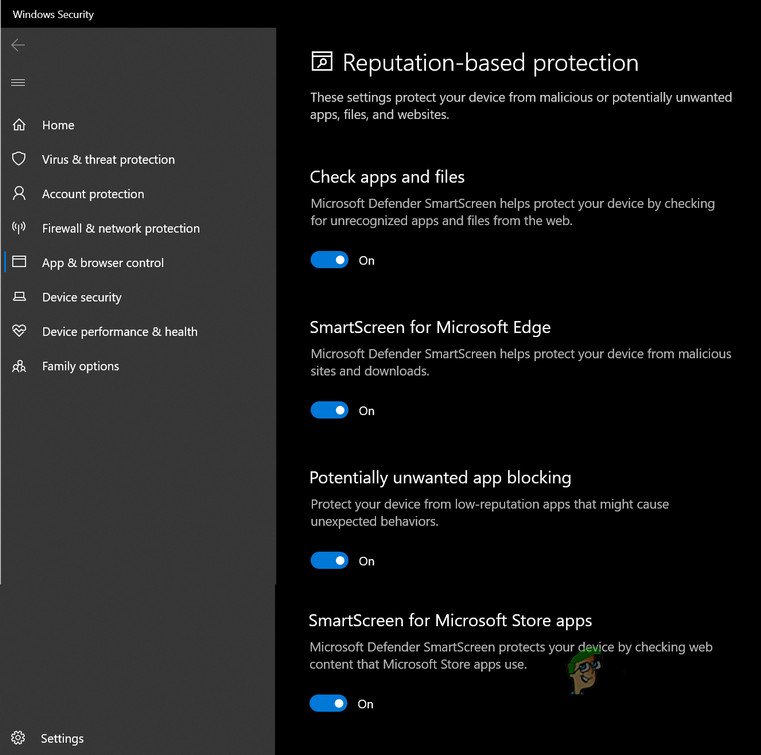
పలుకుబడి-ఆధారిత రక్షణ సెట్టింగ్ల యొక్క అన్ని ఎంపికలను ప్రారంభించండి
- మళ్ళీ, తెరవండి విండోస్ శోధన (దశ 1 లో ఉన్నట్లు) మరియు టైప్ చేయండి నేపథ్య అనువర్తనాలు .
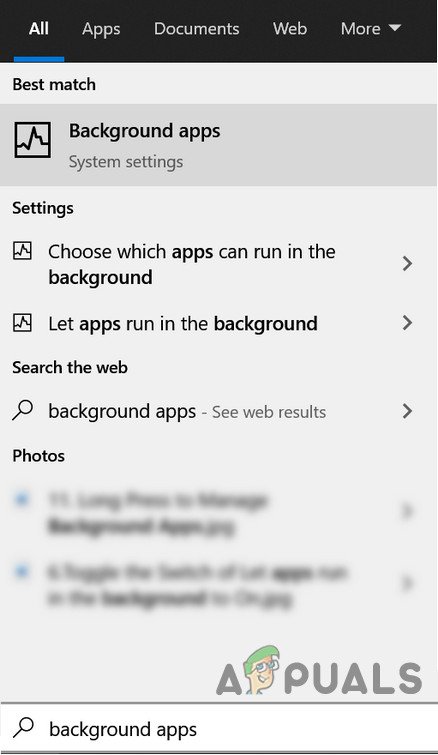
నేపథ్య అనువర్తనాలను తెరవండి
- అప్పుడు నేపథ్య అనువర్తనాలను ఎంచుకోండి మరియు నిర్ధారించుకోండి మైక్రోసాఫ్ట్ ఎడ్జ్ ఉంది అనుమతించబడింది నేపథ్యంలో పనిచేయడానికి.
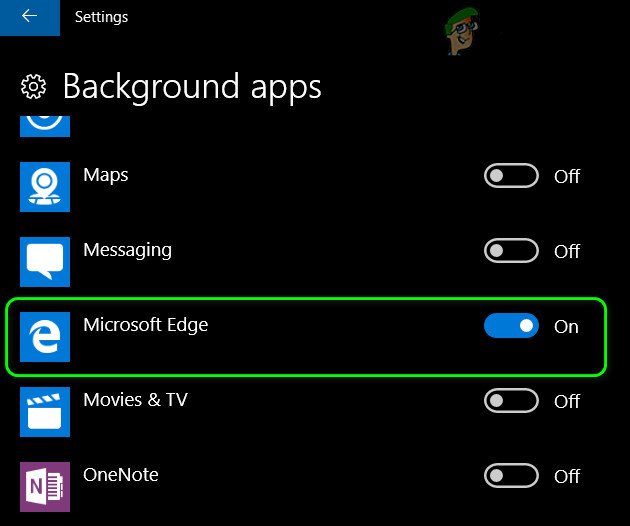
మైక్రోసాఫ్ట్ ఎడ్జ్ నేపథ్యంలో పనిచేయడానికి అనుమతించండి
- ఇప్పుడు మీ PC ని రీబూట్ చేసి, కుటుంబ భద్రత సమస్య పరిష్కరించబడిందో లేదో తనిఖీ చేయండి.
- కాకపోతే, 1 నుండి 2 దశలను పునరావృతం చేయండి కాని UAC ని మార్చండి అనువర్తనాలు నా కంప్యూటర్లో మార్పులు చేయడానికి ప్రయత్నించినప్పుడు మాత్రమే నాకు తెలియజేయండి ఆపై MS ఫ్యామిలీ స్క్రీన్ సమయం బాగా పనిచేస్తుందో లేదో తనిఖీ చేయండి.
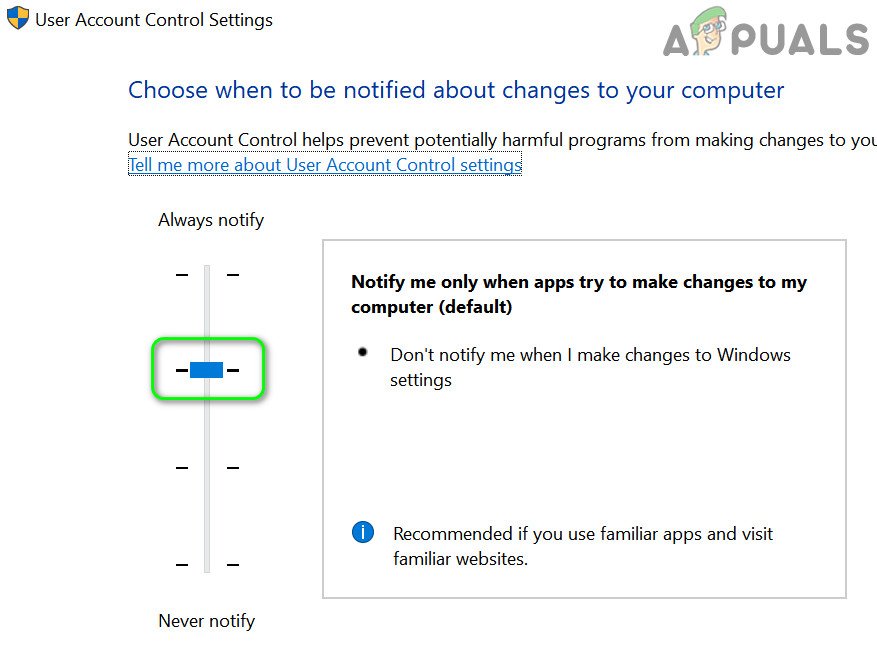
అనువర్తనాలు నా కంప్యూటర్లో మార్పులు చేయడానికి ప్రయత్నించినప్పుడు మాత్రమే నాకు తెలియజేయడానికి UAC ని సెట్ చేయండి
పరిష్కారం 4: తల్లిదండ్రుల నియంత్రణ సెట్టింగ్లను తొలగించండి
పేరెంటల్ కంట్రోల్ సెట్టింగుల కాన్ఫిగరేషన్ ఫైల్ పాడైతే MS ఫ్యామిలీ స్క్రీన్ సమయం దాని పరిమితులను అమలు చేయడంలో విఫలం కావచ్చు, దీనివల్ల ఆన్లైన్ ఫ్యామిలీ సేఫ్టీ సర్వర్ ఫైల్కు విలువలను వ్రాయలేకపోయింది. ఈ సందర్భంలో, ఈ ఫైల్లను తొలగించడం (ఫైల్లు ఆన్లైన్ సర్వర్ పరిమితులతో పున reat సృష్టి చేయబడతాయి) సమస్యను పరిష్కరించవచ్చు. మీరు దాచిన మరియు రక్షిత సిస్టమ్ ఫైల్ల వీక్షణను ప్రారంభించాల్సి ఉంటుంది.
- ప్రవేశించండి వ్యవస్థతో నిర్వాహకుడు లేదా పిల్లల PC లో తల్లిదండ్రుల ఖాతా.
- ఇప్పుడు. విండోస్ బటన్ పై కుడి క్లిక్ చేసి రన్ ఎంచుకోండి.
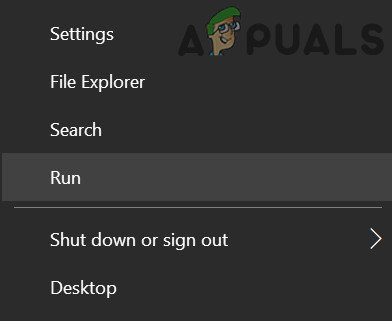
రన్ కమాండ్ తెరవండి
- అప్పుడు నావిగేట్ చేయండి క్రింది మార్గానికి:
% ప్రోగ్రామ్డేటా%
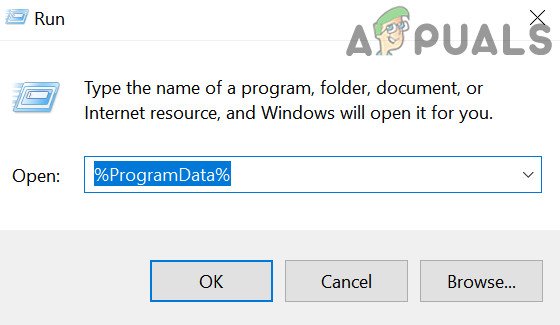
ప్రోగ్రామ్డేటా ఫోల్డర్ను తెరవండి
- ఇప్పుడు మైక్రోసాఫ్ట్ ఫోల్డర్ మరియు తరువాత విండోస్ ఫోల్డర్ తెరవండి.
- అప్పుడు తెరవండి తల్లిదండ్రుల నియంత్రణలు ఫోల్డర్ మరియు అన్ని విషయాలను తొలగించండి (ఫైళ్లు లేదా ఫోల్డర్లు) అక్కడ. మీరు ఒకటి కంటే ఎక్కువ యంత్రాలలో కుటుంబ భద్రతను సెటప్ చేసి ఉంటే, మీరు తల్లిదండ్రుల నియంత్రణ ఫైళ్ళను పని చేసే కంప్యూటర్ నుండి సమస్యాత్మక కంప్యూటర్కు కాపీ చేయవచ్చు.
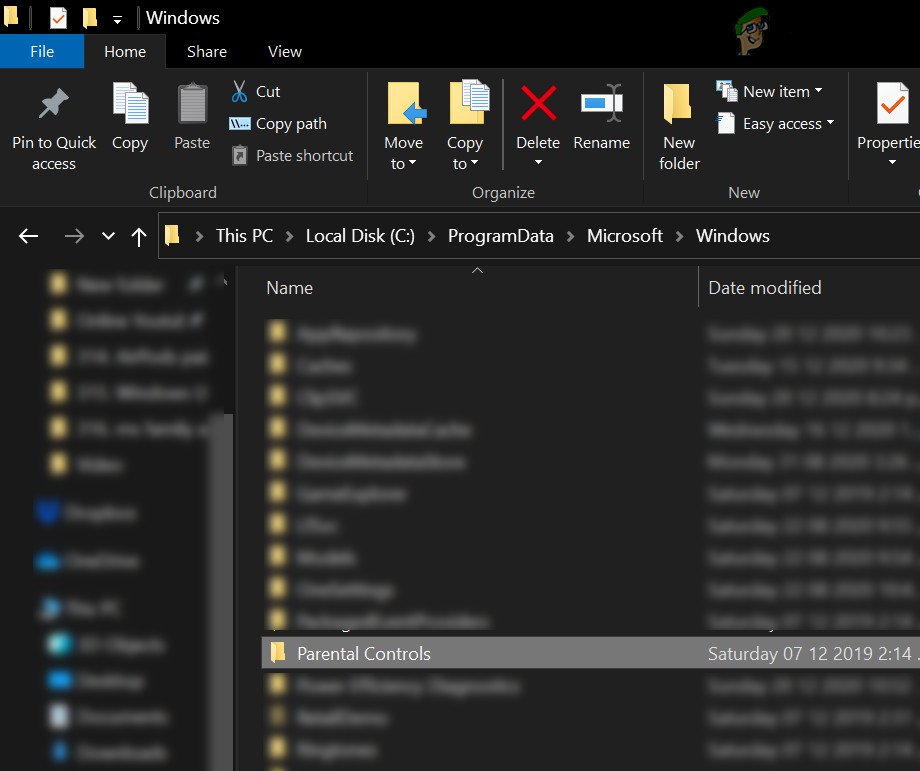
ప్రోగ్రామ్డేటాలో తల్లిదండ్రుల నియంత్రణ ఫోల్డర్ను తెరవండి
- ఇప్పుడు, రీబూట్ చేయండి మీ PC ఆపై MS కుటుంబ భద్రత బాగా పనిచేస్తుందో లేదో తనిఖీ చేయండి.
పరిష్కారం 5: పిల్లల ఖాతాను ధృవీకరించండి మరియు సక్రియం చేయండి
కుటుంబ భద్రత స్క్రీన్ పిల్లల ఖాతా ధృవీకరించబడకపోతే లేదా సక్రియం చేయకపోతే సమయ పరిమితులు పనిచేయవు. ఈ సందర్భంలో, పిల్లల ఖాతాను ధృవీకరించడం మరియు సక్రియం చేయడం సమస్యను పరిష్కరించవచ్చు.
- విండోస్ కీని నొక్కండి మరియు సెట్టింగులను తెరవండి.
- ఇప్పుడు, ఎంచుకోండి ఖాతాలు మరియు లో మీ సమాచారం టాబ్, క్లిక్ చేయండి ధృవీకరించండి (ఈ PC లో మీ గుర్తింపును ధృవీకరించాల్సిన అవసరం ఉంది) మరియు ప్రక్రియను పూర్తి చేయడానికి సూచనలను అనుసరించండి. ధృవీకరించు ఎంపిక లేకపోతే, అప్పుడు తనిఖీ చేయండి a పరిష్కరించండి ఎంపిక ఉంది ఇమెయిల్ & ఖాతాలు టాబ్. అలా అయితే, ఖాతా సమస్యను పరిష్కరించడానికి దాన్ని ఉపయోగించండి.
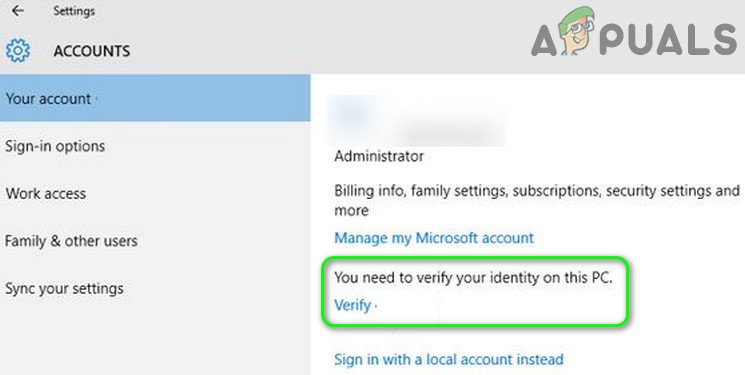
PC లో మీ Microsoft గుర్తింపును ధృవీకరించండి
- అప్పుడు కుటుంబ భద్రత సమస్య పరిష్కరించబడిందో లేదో తనిఖీ చేయండి.
మీరు దశ 2 లో ధృవీకరణ ఎంపికను చూడలేకపోతే, క్రింది దశలను అనుసరించండి:
- విండోస్ కీని నొక్కండి మరియు మెయిల్ టైప్ చేయండి. అప్పుడు ఎంచుకోండి మెయిల్ .
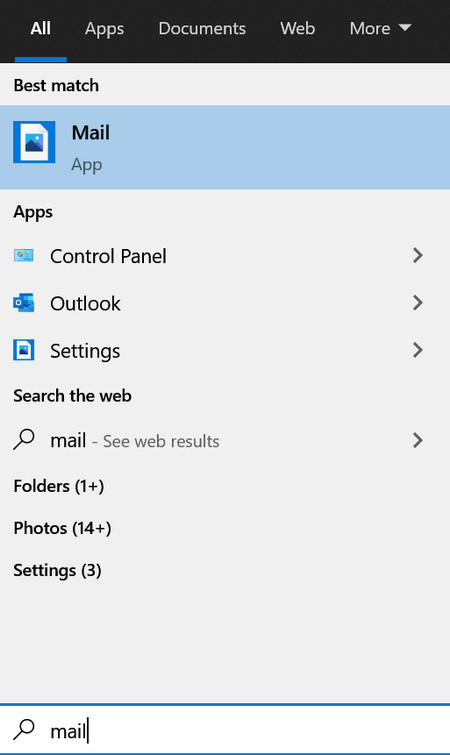
మెయిల్ అనువర్తనాన్ని తెరవండి
- ఇప్పుడు a ఉందో లేదో తనిఖీ చేయండి ఖాతాను పరిష్కరించండి మెయిల్ విండో పైన ప్రాంప్ట్ చేయండి. కనుక, క్లిక్ చేయండి దానిపై మరియు అనుసరించండి సమస్యను పరిష్కరిస్తుందో లేదో తనిఖీ చేయడానికి ప్రక్రియను పూర్తి చేయడానికి సూచనలు.
సమస్య ఇంకా ఉంటే, మీరు బహుశా పిల్లల ఖాతాను సక్రియం చేయాల్సి ఉంటుంది.
- ఖాతా సెట్టింగులలో మీ సమాచారం టాబ్కు (పైన చర్చించిన దశలు 1 నుండి 2 వరకు) నావిగేట్ చేసి, ఆపై, విండో యొక్క కుడి పేన్లో, క్లిక్ చేయండి నా Microsoft ఖాతాను నిర్వహించండి .
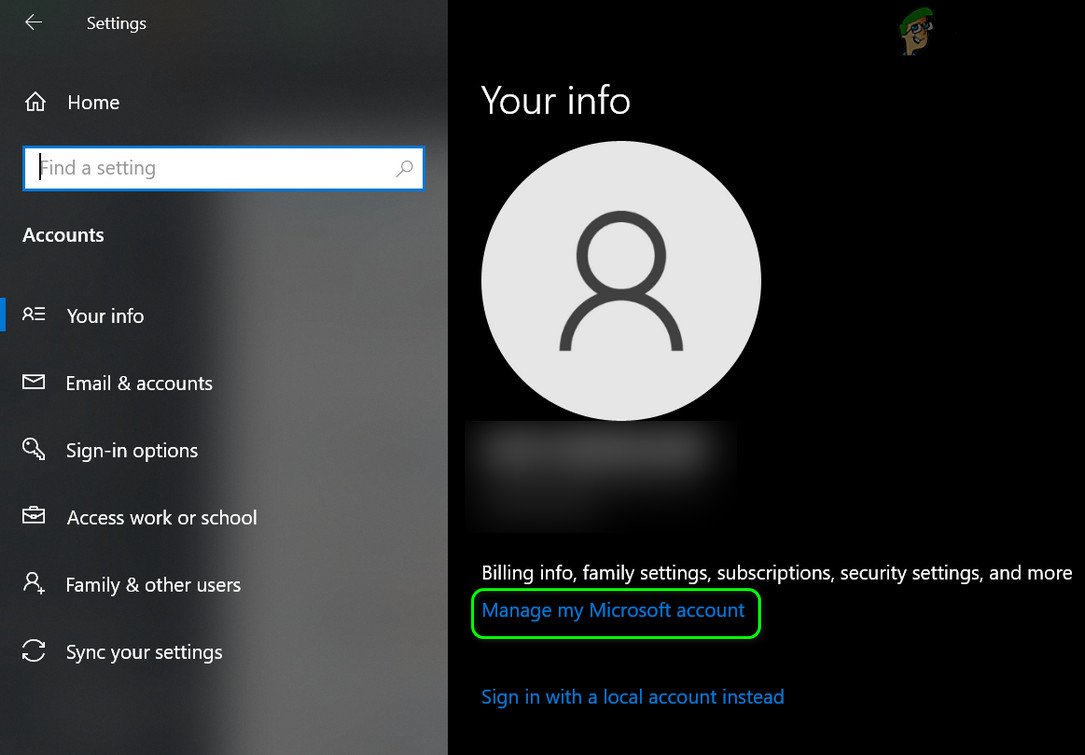
నా Microsoft ఖాతాను నిర్వహించు తెరవండి
- అప్పుడు, బ్రౌజర్లో, సైన్-ఇన్ మీ Microsoft ఆధారాలను ఉపయోగించి.
- ఇప్పుడు దగ్గరగా బ్రౌజర్ మరియు రీబూట్ చేయండి స్క్రీన్ సమయం బాగా పనిచేస్తుందో లేదో తనిఖీ చేయడానికి మీ PC.
- కాకపోతే, పునరావృతం చేయండి దశలు 1 & 2 బ్రౌజర్లో మీ మైక్రోసాఫ్ట్ ఖాతాను తెరిచి, మీ ఎంటర్ చెయ్యండి క్రెడిట్ కార్డ్ సమాచారం చెల్లించవలసి 50 సెంట్లు కు సక్రియం చేయండి మీ పిల్లల ఖాతా.
- అప్పుడు కుటుంబ భద్రత స్క్రీన్ సమయం బాగా పనిచేస్తుందో లేదో తనిఖీ చేయండి.
పరిష్కారం 6: స్క్రీన్ టైమ్స్ మరియు చైల్డ్ ఖాతాను తొలగించండి / తిరిగి జోడించండి
మైక్రోసాఫ్ట్ ఫ్యామిలీ సేఫ్టీ సర్వర్ మరియు మీ పిసి మధ్య కమ్యూనికేషన్ లోపం ఫలితంగా ఈ సమస్య ఉండవచ్చు. ఈ దృష్టాంతంలో, స్క్రీన్ సమయాన్ని తీసివేయడం / చదవడం వల్ల లోపం తొలగిపోతుంది మరియు తద్వారా సమస్యను పరిష్కరించవచ్చు.
- ప్రారంభించండి a వెబ్ బ్రౌజర్ మరియు నావిగేట్ చేయండి మీ ఖాతా పేజీ .
- ఇప్పుడు ఫ్యామిలీని తెరిచి, సమస్యాత్మక ఖాతా క్రింద స్క్రీన్ టైమ్పై క్లిక్ చేయండి.
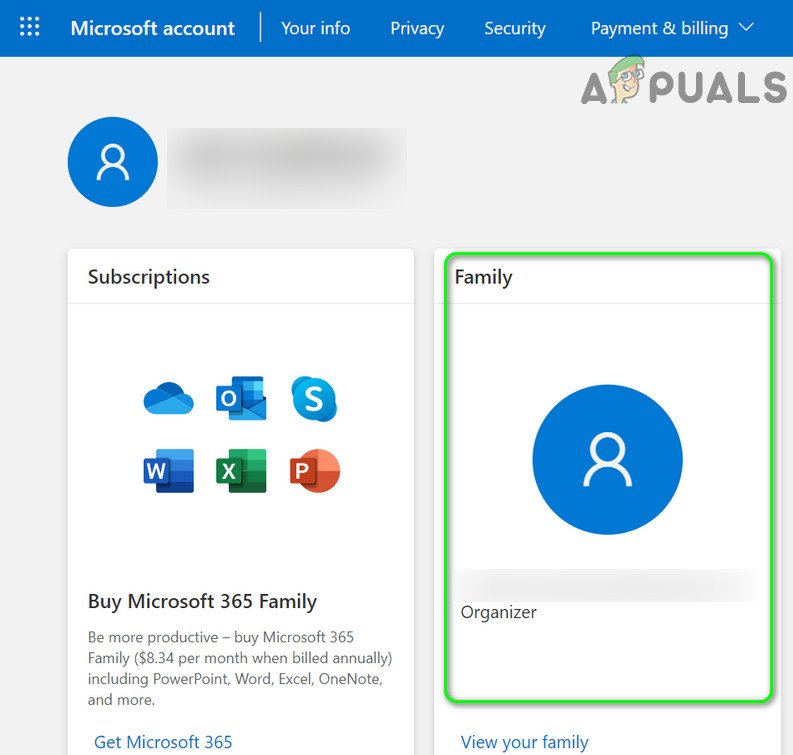
మైక్రోసాఫ్ట్ ఖాతా సెట్టింగులలో కుటుంబాన్ని తెరవండి
- అప్పుడు టైమ్ స్లాట్ ఎంచుకోండి మరియు తొలగించు క్లిక్ చేయండి.
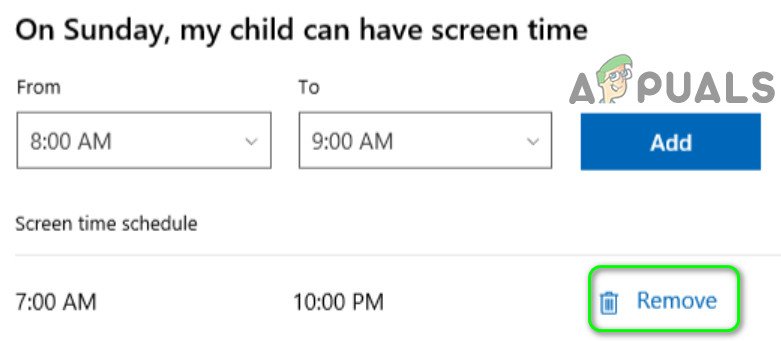
టైమ్ స్లాట్ను తొలగించండి
- అన్ని సమయ స్లాట్లను తొలగించడానికి అదే పునరావృతం చేసి, ఆపై బ్రౌజర్ నుండి నిష్క్రమించండి.
- ఇప్పుడు రీబూట్ చేయండి సమస్యాత్మక వ్యవస్థ మరియు తరువాత మరల కలుపు ది కాలమానాలు .
- మళ్ళీ, రీబూట్ చేయండి సమస్యాత్మక PC మరియు స్క్రీన్ టైమ్ సమస్య పరిష్కరించబడిందో లేదో తనిఖీ చేయండి.
- కాకపోతే, మీ కుటుంబానికి పిల్లల ఖాతాను తీసివేసి చదవడం సమస్యను పరిష్కరిస్తుందో లేదో తనిఖీ చేయండి.
పరిష్కారం 7: వినియోగదారు యొక్క ఖాతా రకాన్ని మార్చండి
నిర్వాహక ఖాతాలకు కుటుంబ పరిమితులు వర్తించనందున పిల్లల ఖాతా రకం నిర్వాహక స్వభావం కలిగి ఉంటే MS కుటుంబ స్క్రీన్ సమయ పరిమితులు పనిచేయవు. ఈ సందర్భంలో, పిల్లల ఖాతా రకాన్ని ప్రామాణిక లేదా అతిథిగా మార్చడం సమస్యను పరిష్కరించవచ్చు. పిల్లల ఖాతా యాక్టివ్ డైరెక్టరీ ఖాతా అయితే, మీరు పిల్లల కోసం మరొక ఖాతాను సృష్టించవలసి ఉంటుంది (పరిష్కారం 8).
- పిల్లల సిస్టమ్లో నిర్వాహకుడిగా లాగిన్ అవ్వండి. అప్పుడు, విండోస్ బటన్ పై కుడి క్లిక్ చేసి ఎంచుకోండి కంప్యూటర్ నిర్వహణ .
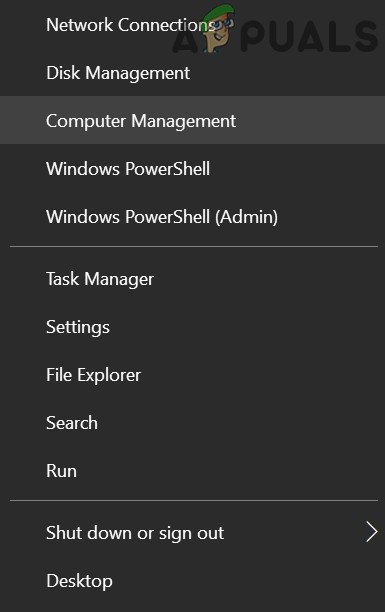
ఓపెన్ కంప్యూటర్ మేనేజ్మెంట్
- ఇప్పుడు, విస్తరించండి స్థానిక వినియోగదారులు మరియు గుంపులు (విండో యొక్క ఎడమ భాగంలో). అప్పుడు వినియోగదారులను ఎంచుకోండి మరియు కుడి పేన్లో, పిల్లల ఖాతాపై కుడి క్లిక్ చేయండి.
- ఇప్పుడు ఎంచుకోండి లక్షణాలు మరియు “నావిగేట్ చేయండి సభ్యుడు ”టాబ్.
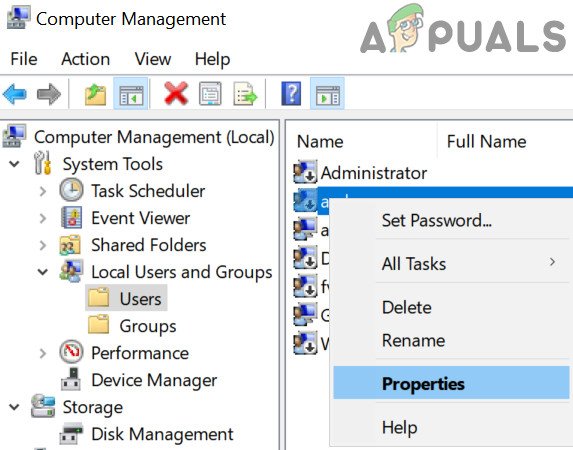
పిల్లల ఖాతా యొక్క గుణాలు తెరవండి
- అప్పుడు ఎంచుకోండి నిర్వాహకుడు మరియు క్లిక్ చేయండి తొలగించండి .
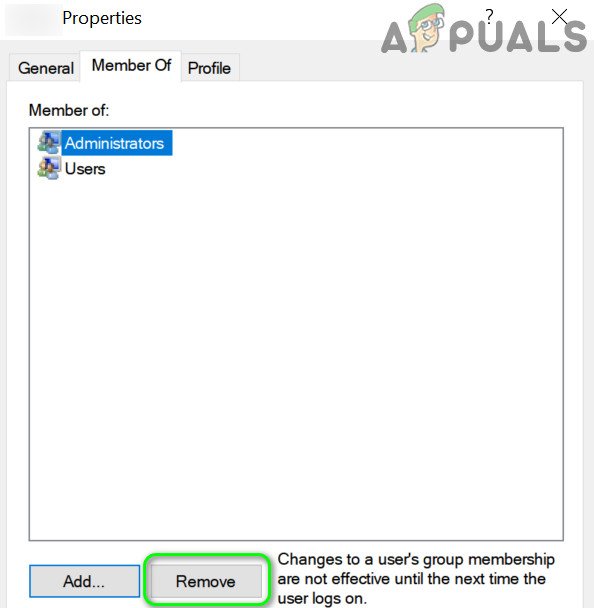
నిర్వాహక సమూహం నుండి ఖాతాను తొలగించండి
- అదే పునరావృతం తొలగించండి టాబ్ నుండి అన్ని వినియోగదారు సమూహాలు.
- ఇప్పుడు, క్లిక్ చేయండి జోడించు (స్క్రీన్ దిగువన) మరియు ఆపై ఆధునిక బటన్.
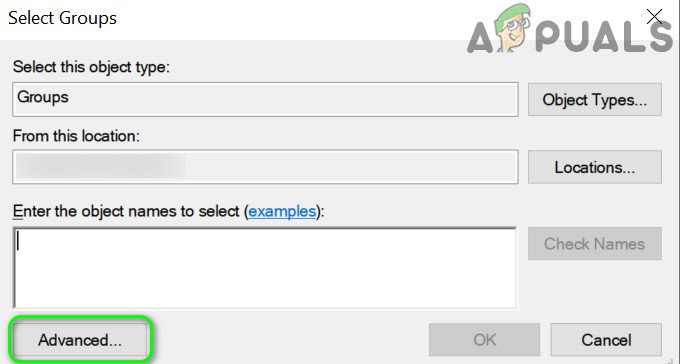
ఎంపిక గుంపుల డైలాగ్ బాక్స్లో అడ్వాన్స్డ్ను తెరవండి
- అప్పుడు క్లిక్ చేయండి ఇప్పుడు వెతుకుము బటన్ మరియు డబుల్ క్లిక్ చేయండి అతిథులు .
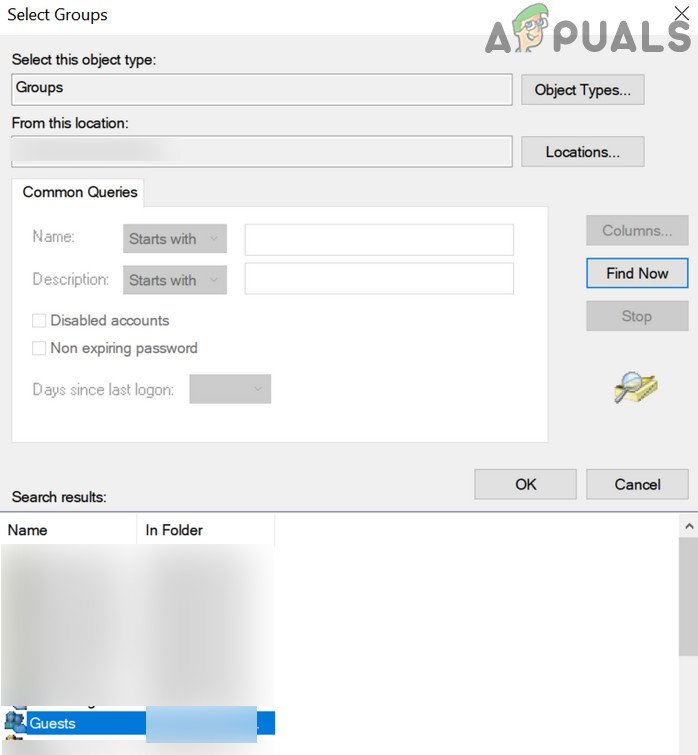
అతిథుల సమూహానికి ఖాతాను జోడించండి
- ఇప్పుడు క్లిక్ చేయండి అలాగే బటన్ మరియు అదే పునరావృతం చైల్డ్ జోడించండి కు వినియోగదారులు సమూహం.
- అప్పుడు క్లిక్ చేయండి వర్తించు / సరే బటన్లు మరియు రీబూట్ చేయండి పిల్లల PC.
- రీబూట్ చేసిన తర్వాత, MS కుటుంబ భద్రత బాగా పనిచేస్తుందో లేదో తనిఖీ చేయండి.
పరిష్కారం 8: పిల్లల కోసం క్రొత్త వినియోగదారు ఖాతాను సృష్టించండి
మీ పిల్లల ఖాతా యొక్క వినియోగదారు ప్రొఫైల్ పాడైతే కుటుంబ భద్రత సమయ పరిమితులు పనిచేయకపోవచ్చు. ఈ దృష్టాంతంలో, పిల్లల కోసం క్రొత్త వినియోగదారు ఖాతాను సృష్టించడం సమస్యను పరిష్కరించవచ్చు.
- సృష్టించండి a క్రొత్త స్థానిక వినియోగదారు ఖాతా తన యంత్రంలో పిల్లల కోసం. పిల్లల ఖాతా ప్రామాణిక లేదా అతిథి సమూహంలో సభ్యుడని నిర్ధారించుకోండి (నిర్వాహకుడు కాదు).
- ఇప్పుడు, కొత్తగా సృష్టించిన స్థానిక ఖాతాను ఉపయోగించి సిస్టమ్కు లాగిన్ అవ్వండి. అప్పుడు విండోస్ కీని నొక్కండి మరియు సెట్టింగులను తెరవండి.
- ఇప్పుడు అకౌంట్స్ తెరిచి క్లిక్ చేయండి Microsoft ఖాతాతో సైన్-ఇన్ చేయండి .

బదులుగా Microsoft ఖాతాతో సైన్-ఇన్ చేయండి
- అప్పుడు ప్రవేశించండి పిల్లల ఆధారాలను ఉపయోగించి మరియు కుటుంబ భద్రతా సమయ పరిమితులు అమలులో ఉన్నాయో లేదో తనిఖీ చేయండి.
పరిష్కారం 9: రిజిస్ట్రీ ఎడిటర్ని ఉపయోగించండి
ఒక పిల్లవాడు తన సిస్టమ్లో బ్యాటరీ సేవర్ను ప్రారంభిస్తే, అప్పుడు అతను ఫ్యామిలీ స్క్రీన్ సమయ పరిమితులను అధిగమించవచ్చు. ఈ సందర్భంలో, బ్యాటరీ సేవర్ను ప్రారంభించకుండా వినియోగదారుని నిరోధించడానికి రిజిస్ట్రీ ఎడిటర్ను ఉపయోగించడం (సిస్టమ్ యొక్క బ్యాటరీ 15% వరకు) సమస్యను పరిష్కరించవచ్చు. గుర్తుంచుకోండి, ఈ సెట్టింగులను వర్తింపజేసిన తర్వాత, సిస్టమ్ నిర్వాహకుడు కూడా సెట్టింగులను తిరిగి మార్చకపోతే బ్యాటరీ సేవర్ను ప్రారంభించలేరు.
- నిర్వాహక ఖాతాతో వినియోగదారు పరికరానికి సైన్ ఇన్ చేయండి.
- విండోస్ కీని నొక్కండి మరియు గ్రూప్ పాలసీ కోసం శోధించండి. అప్పుడు ఎంచుకోండి సమూహ విధానాన్ని సవరించండి .
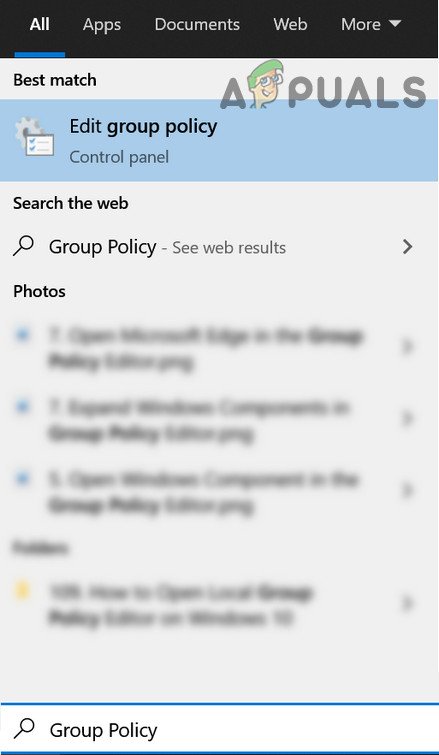
ఓపెన్ గ్రూప్ పాలసీ ఎడిటర్
- అప్పుడు, ఎడమ పేన్లో, విస్తరించండి
కంప్యూటర్ కాన్ఫిగరేషన్ >> అడ్మినిస్ట్రేటివ్ టెంప్లేట్లు >> సిస్టమ్ >> పవర్ మేనేజ్మెంట్ >> ఎనర్జీ సేవర్ సెట్టింగులు
- ఇప్పుడు, కుడి పేన్లో, డబుల్ క్లిక్ చేయండి ఎనర్జీ సేవర్ బ్యాటరీ థ్రెషోల్డ్ (బ్యాటరీపై) మరియు క్లిక్ చేయండి ప్రారంభించబడింది .
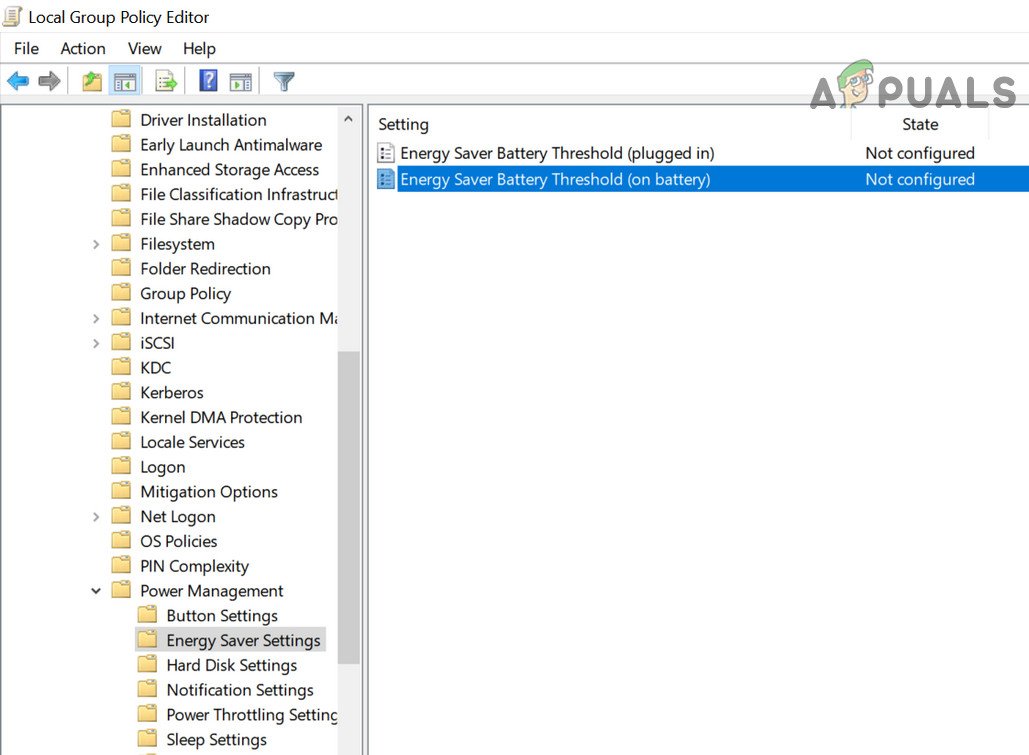
ఎనర్జీ సేవర్ బ్యాటరీ థ్రెషోల్డ్ (బ్యాటరీపై) పై డబుల్ క్లిక్ చేయండి
- అప్పుడు విలువను సెట్ చేయండి ఎనర్జీ సేవర్ బ్యాటరీ థ్రెషోల్డ్ (శాతం) కు పదిహేను% .
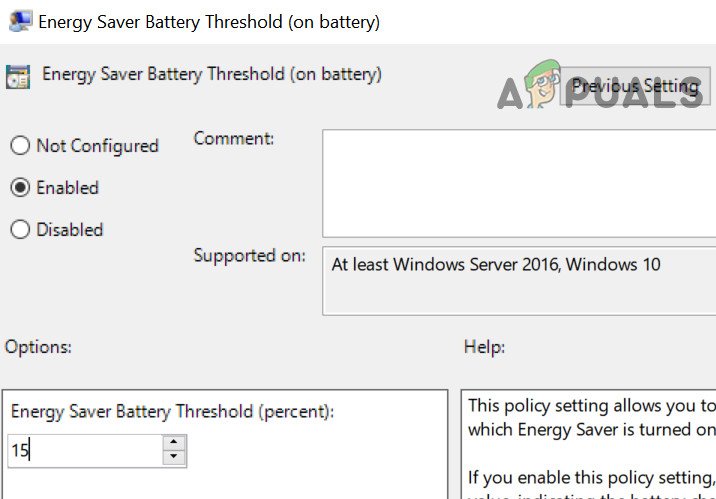
ఎనర్జీ సేవర్ బ్యాటరీ థ్రెషోల్డ్ (శాతం) విలువను 15% కు సెట్ చేయండి
- ఇప్పుడు క్లిక్ చేయండి వర్తించు / సరే బటన్లు మరియు దగ్గరగా గ్రూప్ పాలసీ ఎడిటర్.
- స్క్రీన్ టైమ్ సమస్య పరిష్కరించబడిందో లేదో తనిఖీ చేయండి.
మీ సిస్టమ్కు గ్రూప్ పాలసీ ఎడిటర్ లేకపోతే (ఉదా., విండోస్ 10 హోమ్), అప్పుడు క్రింది దశలను అనుసరించండి:
- ప్రారంభించండి ఎలివేటెడ్ కమాండ్ ప్రాంప్ట్ పిల్లల PC లో మరియు అమలు కిందివి:
reg HKEY_LOCAL_MACHINE సాఫ్ట్వేర్ విధానాలు మైక్రోసాఫ్ట్ పవర్ పవర్సెట్టింగ్స్ E69653CA-CF7F-4F05-AA73-CB833FA90AD4 / v DCSettingIndex / t REG_DWORD / d 15
- ఇప్పుడు రీబూట్ చేయండి PC మరియు స్క్రీన్ టైమ్ సమస్య పరిష్కరించబడిందో లేదో తనిఖీ చేయండి.
- భవిష్యత్తులో, మీరు కోరుకుంటే ఈ సెట్టింగ్ను తొలగించండి , ఆపై కిందివాటిని ఎలివేటెడ్ కమాండ్ ప్రాంప్ట్లో అమలు చేయండి:
reg తొలగించు HKEY_LOCAL_MACHINE సాఫ్ట్వేర్ విధానాలు మైక్రోసాఫ్ట్ పవర్ పవర్సెట్టింగ్స్ E69653CA-CF7F-4F05-AA73-CB833FA90AD4 / v DCSettingIndex
సమస్య ఇంకా ఉంటే, మీరు ప్రయత్నించవచ్చు అప్లికేషన్ / ఆట సమయ పరిమితి . సమస్య పరిష్కరించబడే వరకు, మీరు పిల్లవాడిని ఉపయోగించడం ద్వారా లాక్ చేయవచ్చు ఆన్లైన్ తెరవడం ద్వారా పోర్టల్ స్క్రీన్ సమయం మరియు టోగుల్ చేయండి PC స్క్రీన్ సమయ పరిమితులు కు పై పిల్లవాడిని తన వ్యవస్థ నుండి బలవంతం చేసే స్థానం.

PC స్క్రీన్ సమయ పరిమితులను ప్రారంభించండి
మీరు ఇంకా సమస్యను ఎదుర్కొంటుంటే, మీరు చేయాల్సి ఉంటుంది 3 ప్రయత్నించండిrdపార్టీ అప్లికేషన్ (కిడ్స్ వాచ్, కుస్టోడియో, నార్టన్ ఫ్యామిలీ మొదలైనవి వంటివి)
టాగ్లు తల్లి దండ్రుల నియంత్రణ 7 నిమిషాలు చదవండి